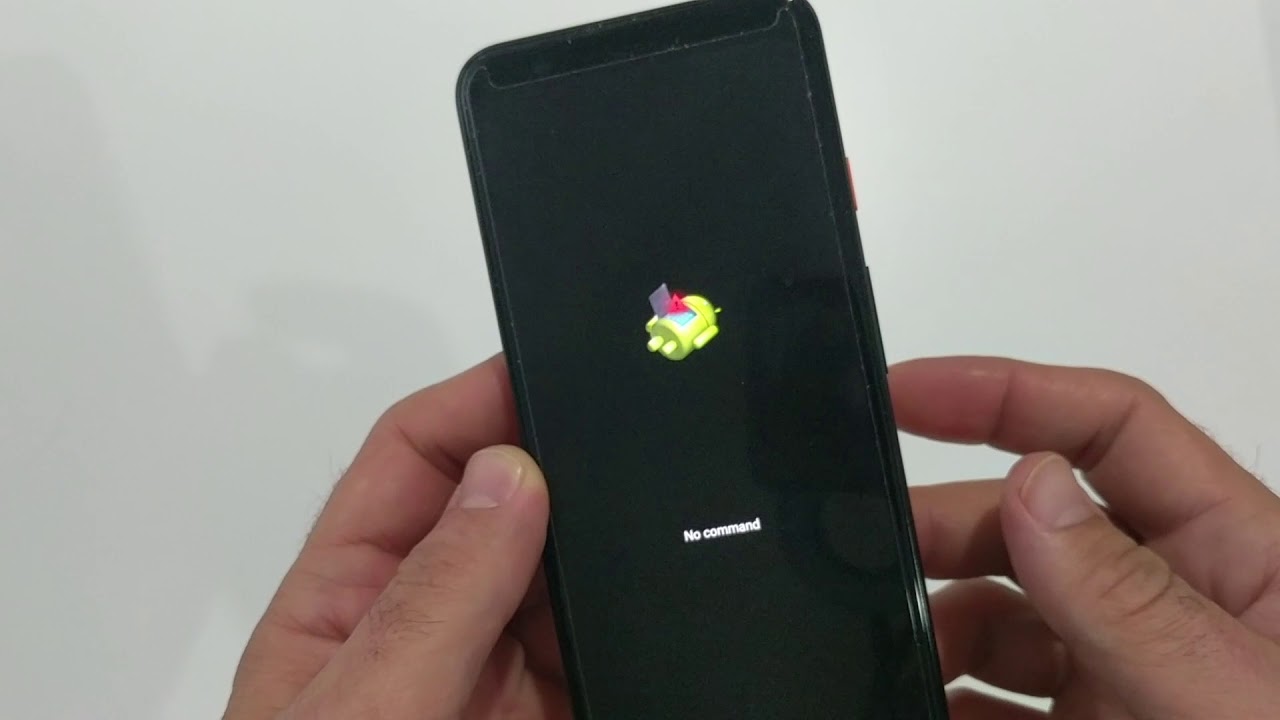Der Wiederherstellungsmodus des Android-Telefons wird verwendet, um die verschiedenen Arten von Problemen zu lösen. Falls Ihr Telefon einfriert oder falsch konfiguriert wurde, können Sie das Problem einfach beheben, indem Sie in den Wiederherstellungsmodus wechseln. Im Allgemeinen wird es verwendet, um Ihr Telefon zurückzusetzen oder die Cache-Partition zu löschen.
Manchmal kommt es jedoch vor, dass unter Android kein Befehlsfehler im Wiederherstellungsmodus auftritt und der gesamte Prozess angehalten wird. Dieser Fehler schränkt die Android-Benutzer ein, um die Unterstützung des Wiederherstellungsmodus zu erhalten.
Wenn Sie also auch auf dasselbe Problem stoßen, machen Sie sich keine Sorgen mehr. Dieser Artikel behandelt die besten Lösungen zum Beheben von Befehlsfehlern im Wiederherstellungsmodus unter Android.
Möchten Sie wissen, warum auf Ihrem Gerät kein Befehlsfehler im Wiederherstellungsmodus aufgetreten ist? Wenn ja, scrollen Sie nach unten und kennen Sie die häufigsten Gründe für diesen Fehler.


Warum sagt der Wiederherstellungsmodus “Kein Befehl”?
Nun, können Sie einen bekommen “keinen Befehlsfehler im Wiederherstellungsmodus” Fehlermeldung, wenn Sie versuchen, Ihren Recovery – Modus zuzugreifen oder während einer neu aktualisierten Software zu installieren. In vielen Fällen wartet Ihr Gerät darauf, dass dieser Befehl einfach auf die Wiederherstellungsoptionen zugreift.
In einigen ungewöhnlichen Situationen kann es jedoch vorkommen, dass Sie mit dem Android-Befehl no no command in der Startschleife stecken bleiben, der beim Starten Ihres Android-Telefons ständig angezeigt wird.
So, hier sind die wichtigsten Ursachen für keinen Befehlsfehler im Wiederherstellungsmodus Fehler –
- Immer wenn der Super User-Zugriff verweigert wurde .
- Beim Versuch, Ihr Android-Gerät zurückzusetzen
- Oft kommt es beim Aktualisieren der Betriebssystemsoftware zu Computerfehlern
- Die Unterbrechung während des Installationsvorgangs wird fortgesetzt.
Nachdem Sie die häufigsten Gründe für diesen Fehler kennen, ist es jetzt an der Zeit, die möglichen Möglichkeiten zur Behebung des Befehlsfehlers im Android-Wiederherstellungsmodus kennenzulernen .
Wie behebe ich keinen Befehlsfehler im Wiederherstellungsmodus unter Android?
In diesem Abschnitt dieses Beitrags habe ich einige der besten Ansätze zur Fehlerbehebung im Android-Wiederherstellungsmodus erwähnt.
Lösung 1: Starten Sie Ihr Gerät neu
Sie müssen mit dieser Lösung vertraut sein, da dies einer der ältesten Tricks ist, um Probleme zu beheben, die beim Neustart unserer Gadgets auftreten . Sie müssen bemerkt haben, dass diese Lösung jedes Mal funktioniert. Ein Neustart des Android-Telefons kann Ihnen helfen, auch im Wiederherstellungsmodus Lenovo k8 note keinen Befehl zu lösen.
Probieren wir also die folgenden Schritte aus:
- Beginnen Sie, indem Sie die Ein- / Aus- Taste und die Lautstärketaste gleichzeitig gedrückt halten, bis sich Ihr Telefon ausschaltet.
- Halten Sie die Ein- / Aus- Taste erneut gedrückt, bis sich Ihr Android-Telefon einschaltet und hochfährt.

Lösung 2: Entfernen Sie den Akku Ihres Android-Telefons
Sie können versuchen, den Fehler “Fix keinen Befehl” im Wiederherstellungsmodus zu beheben, indem Sie einfach den Akku Ihres Android-Telefons entfernen. Wenn es möglich ist, den Akku Ihres Telefons auszutauschen, entfernen Sie einfach eine hintere Abdeckung von Android, indem Sie das Gerät ausschalten und den Akku entfernen.
Warten Sie einige Zeit und geben Sie den Akku erneut ein. Schalten Sie Ihr Gerät ein und prüfen Sie, ob der Fehler behoben wurde oder nicht.
Lösung 3: Beheben Sie keinen Befehlsfehler im Wiederherstellungsmodus über Tastenkombinationen
Mehrere Personen stoßen auf diesen Fehler, wenn sie ihr Gerät im Wiederherstellungsmodus starten. In einer solchen Situation müssen Sie wissen, dass hierfür möglicherweise einige der Befehle erforderlich sind, um fortzufahren.
Es bedeutet einfach, dass die Kombination einiger Schlüssel den nicht funktionierenden Fehler im Android-Wiederherstellungsmodus beheben kann.
Hier sind die Listen der Schlüsselkombinationen, die den Benutzern definitiv helfen werden, den Fehler zu beheben. Stellen Sie sicher, dass Sie die Tasten nur 20 Sekunden lang gedrückt halten müssen.
- Halten Sie zunächst die Power + Volume Up- Taste gleichzeitig gedrückt.
- Halten Sie danach erneut Power + Home + Volume Up gedrückt
- Halten Sie die Ein- / Aus-Taste + Lautstärke gedrückt
- Halten Sie dann Power + Home + Volume Down gedrückt
- Halten Sie die Ein- / Aus-Taste + die Home-Taste gedrückt

Lösung 4: Installieren Sie das Update manuell
Wenn Sie nach dem Aktualisieren der Software oder gleichzeitig die Fehlermeldung erhalten, müssen Sie Ihre Software manuell aktualisieren.
Befolgen Sie dazu die folgenden Schritte:
Schritt 1: Zunächst verwendet die Volume Down – Taste, um “zu gehen Nehmen aus dem Cache – Update” opt & dann drücken Sie erneut die Power – Taste, um es zu öffnen.
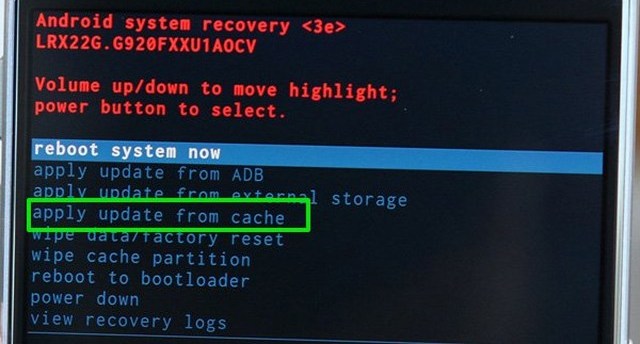
Schritt 2: Jetzt müssen Sie sehen, ob das Software-Update verfügbar ist oder nicht, und es auswählen und erneut die Ein- / Aus-Taste drücken, um das Update manuell zu installieren.
Schritt 3: Wenn beim Flashen des benutzerdefinierten ROMs immer noch kein Befehlsfehler auftritt
Schritt 4: Gehen Sie dann zu “Update von externem Speicher anwenden” und wählen Sie die Option ” Updater “
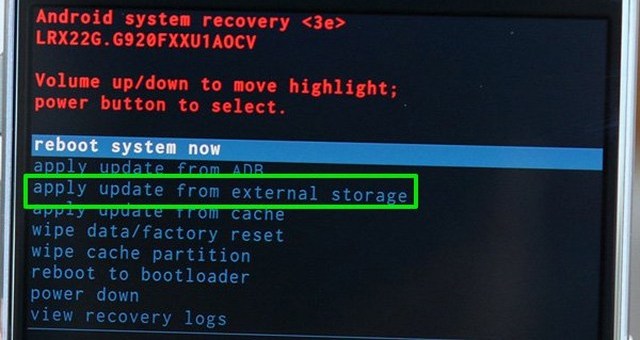
Wählen Sie danach die Software-Datei aus, die Sie heruntergeladen haben.
Lösung 5: Löschen Sie die Cache-Partition
Dies ist eine der einfachsten Möglichkeiten, um das Problem ” Kein Befehl für Android ” zu lösen. Löschen Sie die Cache-Partition. Hier sind die Schritte, die Sie ausführen müssen:
- Drücken Sie die Leiser-Taste und wechseln Sie einfach zur Option ” Cache-Partition löschen “.
- Drücken Sie erneut die Ein- / Aus-Taste, um das Löschen des Caches zu bestätigen.
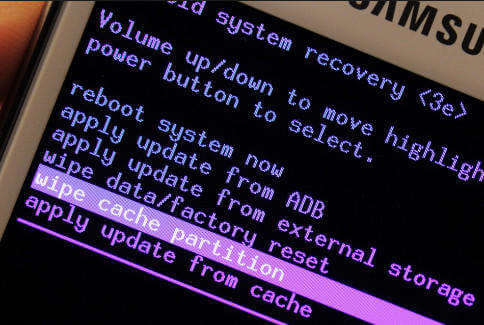
Wenn dieser Ansatz das Problem des mobilen Wiederherstellungsmodus nicht löst, können Sie die nächste Lösung ausprobieren.
Lösung 6: Setzen Sie Ihr Telefon auf die Werkseinstellungen zurück
Wenn Sie alle oben genannten Lösungen verwendet haben, diesen Fehler aber immer noch nicht beheben können, ist es jetzt an der Zeit, strenge Maßnahmen zu ergreifen.
Das Zurücksetzen auf die Werkseinstellungen unter Android ist eine sehr problematische Lösung. Wie danach werden alle Ihre vorhandenen Daten dauerhaft gelöscht.
Manchmal ist es jedoch erforderlich, einen Werksreset durchzuführen, wenn Sie in einer schrecklichen Situation sind, in der das Telefon an der Startschleife hängen bleibt. So geht’s:
Schritt 1: Zuerst schalten Sie das Android – Handy und gedrückt halten Lauter – Taste und Power – Taste zusammen.
Schritt 2: Lassen Sie die Ein- / Aus- Taste los, wenn das Android-Logo auf Ihrem Bildschirm angezeigt wird. Sie sollten jedoch weiterhin die Lauter- Taste drücken.
Schritt 3: Verwenden Sie hier im Menü der Android-Wiederherstellung die Leiser- Taste als Navigator, um Ihren Marker nach unten zu bewegen und Daten zu löschen / auf die Werkseinstellungen zurückzusetzen.

Schritt 4: Verwenden Sie erneut die Lautstärketaste, um Ja auszuwählen – alle Benutzerdaten löschen, und drücken Sie zur Bestätigung die Ein- / Aus- Taste.
Warten Sie manchmal, bis der Vorgang zum Zurücksetzen auf die Werkseinstellungen abgeschlossen ist, und drücken Sie die Ein- / Aus- Taste, wenn Sie mit der Meldung aufgefordert werden, das System neu zu starten.
Lösung 7: Senden Sie Ihr Telefon an das Service Center
Selbst nachdem Sie die oben genannten Methoden ausprobiert haben , sollten Sie Ihr Android-Telefon sofort zum Servicecenter bringen, wenn Sie im Wiederherstellungsmodus immer noch keinen Befehlsfehler beheben können.
Ich rate Ihnen von dieser Lösung, da in Ihrem Android-Wiederherstellungsmodus kein Befehlsproblem nur von Experten behoben werden kann. Sie analysieren Ihr Handy und beheben das Problem in kürzester Zeit.
[Automatische Methode] Wie behebe ich keinen Befehlsfehler im Wiederherstellungsmodus unter Android?
Last but not least bleibt Ihnen noch das Android Reparatur Tool zur Verfügung. Dies ist eines der besten und empfohlenen Programme, mit denen Sie versuchen können, verschiedene Arten von Fehlern und Bugs auf dem Android-Telefon zu beheben.
Mit Hilfe dieses hervorragenden Tools kann der nicht funktionierende Fehler im Android-Wiederherstellungsmodus problemlos behoben werden.
Der beste Teil an dieser Software ist – es ist einfach zu bedienen und Sie nicht brauchen keine technischen Fähigkeiten, es zu benutzen. Dieses wunderbare Programm hat die Fähigkeit, andere Probleme mit Android-Handys zu lösen, wie z. B. den Schwarz-Weiß-Todesbildschirm von Android, Android, das in der Boot-Schleife steckt, Android-Apps stürzen problemlos ab usw.
Also, ohne Zeit zu verlieren, laden Sie einfach Android Reparatur herunter und installieren Sie es, um keinen Befehl im Wiederherstellungsmodus Lenovo k8 note auf Android zu entfernen.
Android-Reparatur - 1 Klicken Sie auf Reparatur-Tool für Android
Beheben Sie Probleme oder Fehler auf Android ganz einfach mit einem Klick-Reparatur-Tool. Behebt alle Android-Fehler ohne Probleme:
- Möglichkeit, mehrere Android-Systemprobleme oder Fehler wie zu beheben Schwarzer Bildschirm des Todes, Apps stürzen immer wieder ab, stecken in der Boot-Schleife usw.
- Hilft, das Android-System wieder normal zu machen, ohne dass Kenntnisse erforderlich sind
- Hat die höchste Erfolgsrate, um alle Arten von Android-Fehlern zu beheben

Fazit
Im letzten Teil dieses Tutorials hoffe ich, dass sich dieses Blog für Android-Benutzer als hilfreich erweisen kann, um keinen Befehlsfehler im Wiederherstellungsmodus zu beheben.
Um diesen Fehler zu beseitigen, habe ich Ihnen die effektivste Methode zur Behebung von Befehlsfehlern im Wiederherstellungsmodus bereitgestellt. Nichts, was Sie tun müssen, beginnen Sie einfach, die angegebenen Lösungen nacheinander anzuwenden, und beheben Sie diesen Fehler schnell.
Wenn Sie den Fehler nicht durch manuelles Ausprobieren beheben können, können Sie einfach das zuverlässigste Android-Reparaturwerkzeug verwenden.



Kim Keogh is a technical and creative blogger and an SEO Expert. She loves to write blogs and troubleshoot several issues or errors on Android and iPhone. She loves to help others by giving better solutions to deal with data recovery problems and other issues.